2D tasarımlarınızı Proje Felix ile 3B'ye çevirin
Adobe'nin yeni son serbest bırakılması Felix 3D Paketi Bunu 2D'den 3B görüntü yapımına götürmek için bu harika bir zaman yapar. Project Felix, resimlerin veya 3B teknolojilerinden ziyade tasarımcılar için tasarlanmıştır. Bu yüzden bu yıl repertuarınıza eklemek için mükemmel bir araçtır.
- Projemizi okuyun Felix incelemesi
Project Felix, çok çeşitli görüntülerle uğraşabilir ve yetenekleri daha da geliştirildiğinden emin olabilirler. Ancak, ürünleri alay etmek, photoshoots için yer tutucuları oluşturan, photoshoots ve müşteri sahaları için bir araç olarak ağır kullanımları hızlı bir şekilde bulacağınızı hayal ediyoruz.
Yani bununla, aklınızda, bir içecek veya şişelenmiş su için tipik bir reklam gibi görünen bir görüntü oluşturmak için Proje Felix'in nasıl kullanılacağını göstereceğim.
01. Bir model ekleyin
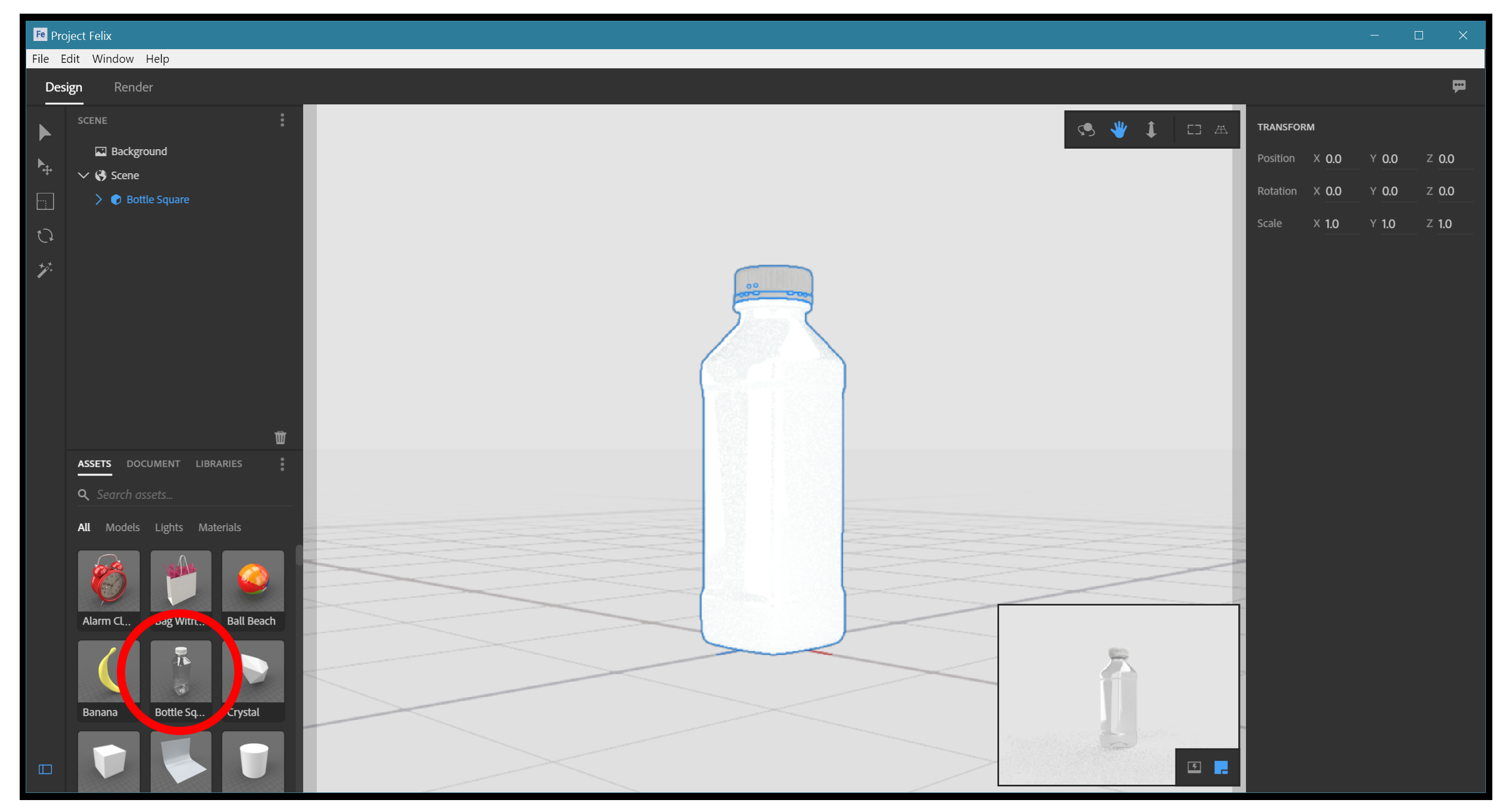
Felix'i açın ve Yeni Belge seçeneğini seçin. Felix'in önceden yüklenmiş modellerinden birini kullanacağız. Ekranın sağ alt köşesindeki 'Şişe Meydanı'na,' Varlıklar ve GT; Modeller 'veya' Varlıklar ve GT; Herşey'. Model çalışma alanının merkezinde görünecektir.
02. Bir arka plan seçin
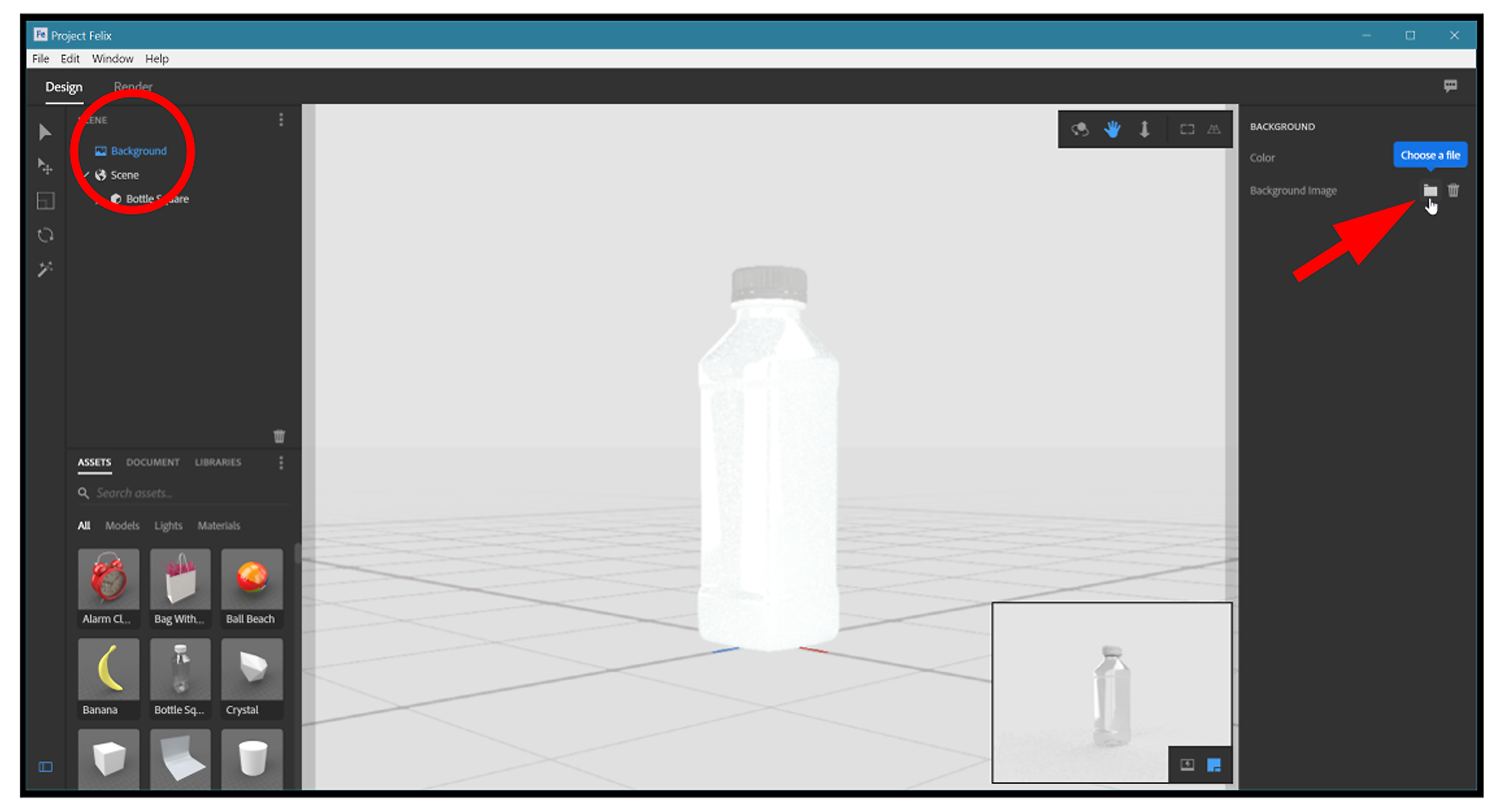
Sahne listesine gidin ve arka plan öğesini seçin. Sağdaki bağlamsal panelde daha sonra bir arka plan alabilirsiniz. Klasör simgesine tıklayın ve seçiminizin bir arka planını yükleyin - ücretsiz bir yaratıcı commons image kullandık. Pixabay.com .
03. Görüşünüzü ayarlayın
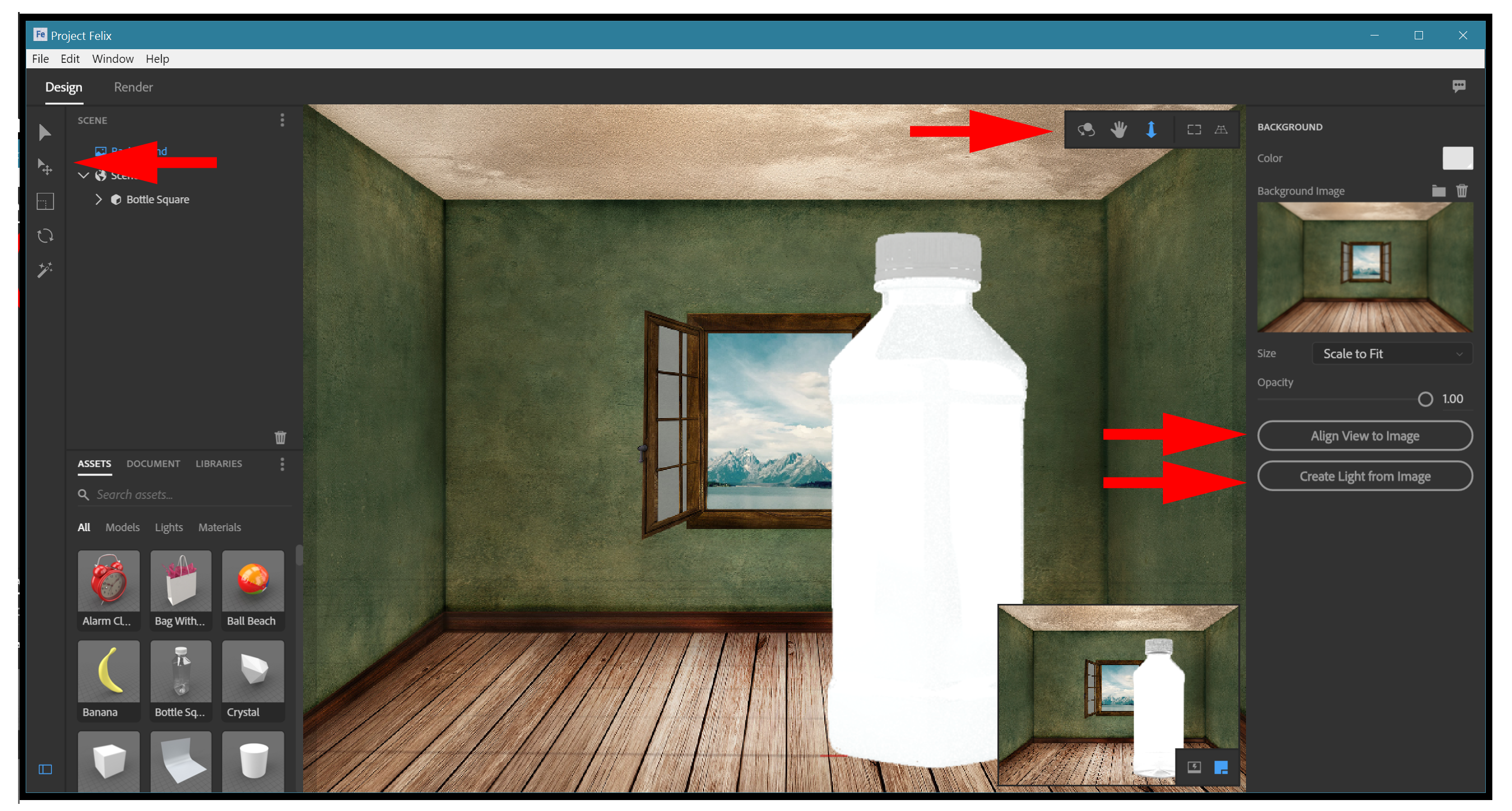
Şimdi yapabileceğimiz birkaç isteğe bağlı ayar var. Birincisi, görüntü ayarına hizalı görünümdür. Felix ile sınırlı tecrübemizde, bu ayar işleri kolaylaştırabilir veya biraz daha fazla daha fazla engel olabilir. Bu modu aynı adın düğmesine tıklayarak etkinleştirirseniz, model muhtemelen sahnede konumunu değiştirecektir.
Muhtemelen daha sonra, soldaki kontrolleri veya kamera kontrollerini sağ üstteki kontrolleri kullanarak yapabileceğiniz, ölçeklendirmeniz veya döndürmeniz gerekir (iki tomar üreticisinin karıştırılması, çalışmanın saf yolu değil, Ancak animasyon çalışması yerine hala görüntüler yaptığımıza, bunu biraz karıştırma iznim var).
Keşfetleyebileceğiniz bir diğer seçenek, görüntü düğmesindeki ışık oluşturma. Bu, görüntü tabanlı aydınlatma için içe aktarılan zeminleri kullanır (Felix tarafından kullanılan oldukça sofistike aydınlatma sistemi - Adım 06'da araştırılmıştır). Çoğu zaman, bu ayar bariz bir seçimdir, ancak bu eğitim yaratırken bu özel projede en iyi sonuçları çözmediğini fark ettik. Yani bu örnekte, bu işaretlenmemiş bırakın.
04. Malzemeleri uygulayın
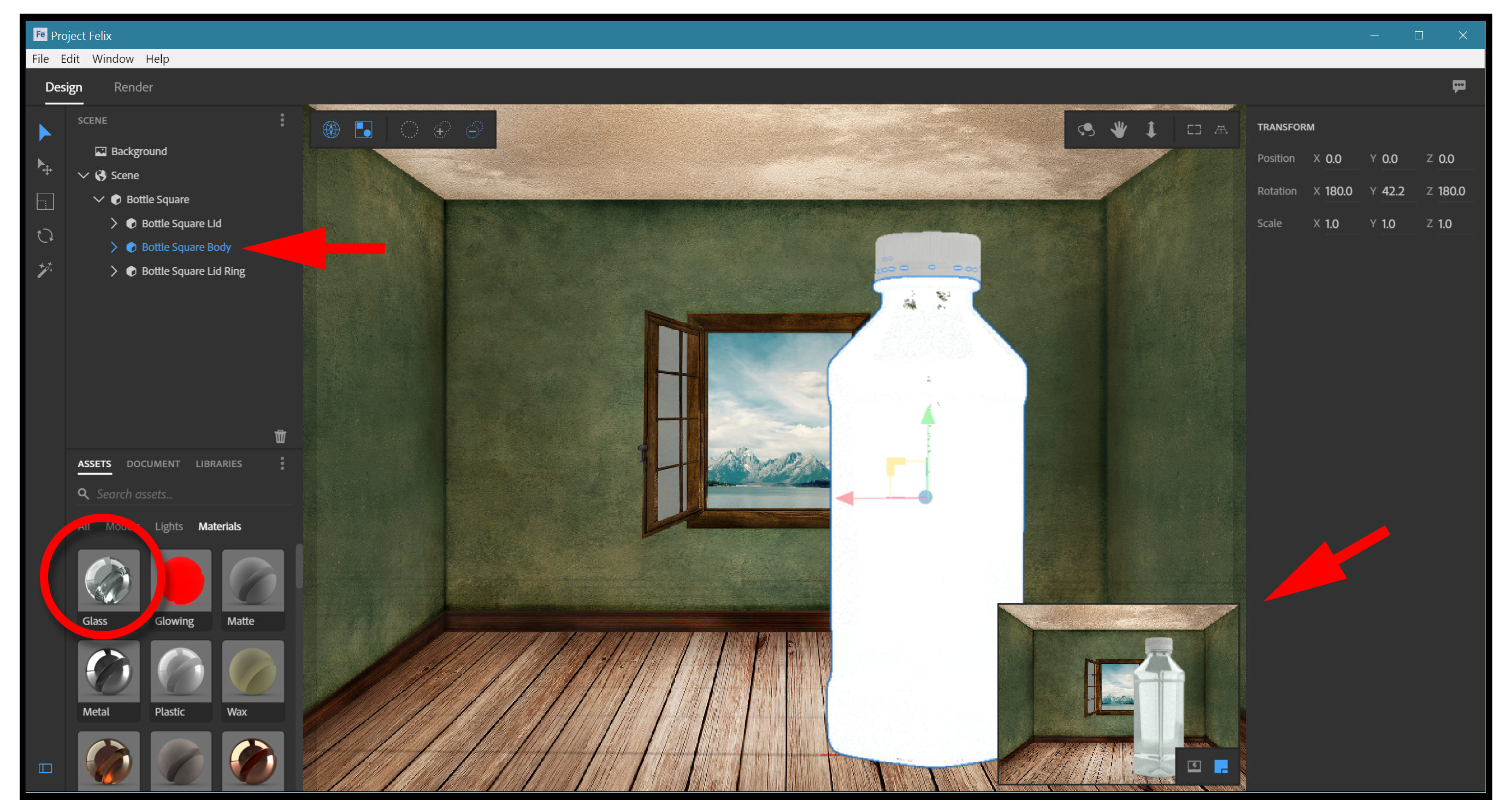
Şimdi malzemeyi modelimize uygulama zamanı. Bu modelde aslında birlikte gruplandırılmış üç bağımsız modelimiz var. Bunu sahne listesinde görebilirsiniz. Bir su şişesiyle çalıştığımızdan, ana şişe şeffaf plastiktir ve diğer iki parça (kapak ve kapak halkası), onları yapmak istediğimiz renk plastik olursa olsun olabilir.
'Varlıklar ve GT; Malzemeler 'çeşitli cam malzemeler bulacaksınız. Bunlardan birini şişenin vücudu için seçin. İki kapak modelini kullanacağımız beyaz plastik malzeme var. Çalışma alanında veya listede (genellikle daha kolay) bir model seçin ve ardından uygulamak için malzemeyi tıklayın.
05. Çalışmanızı önizleyin
Malzemeler uygulandığında, çalışma alanı gösterimi yeni malzemeyi kabaca gösterecek şekilde değişecektir. Ayrıca küçük raytrased önizleme penceresinin yeniden çizmeye başladığını ve birkaç dakika içinde, yarattığınız şey üzerine iyi bir (çok küçük olsa da) görsel vereceksiniz. Önizleme penceresi büyük yapılabilir, ancak bu daha fazla bilgisayar gücü alacak.
06. Görüntü tabanlı aydınlatmayı keşfedin
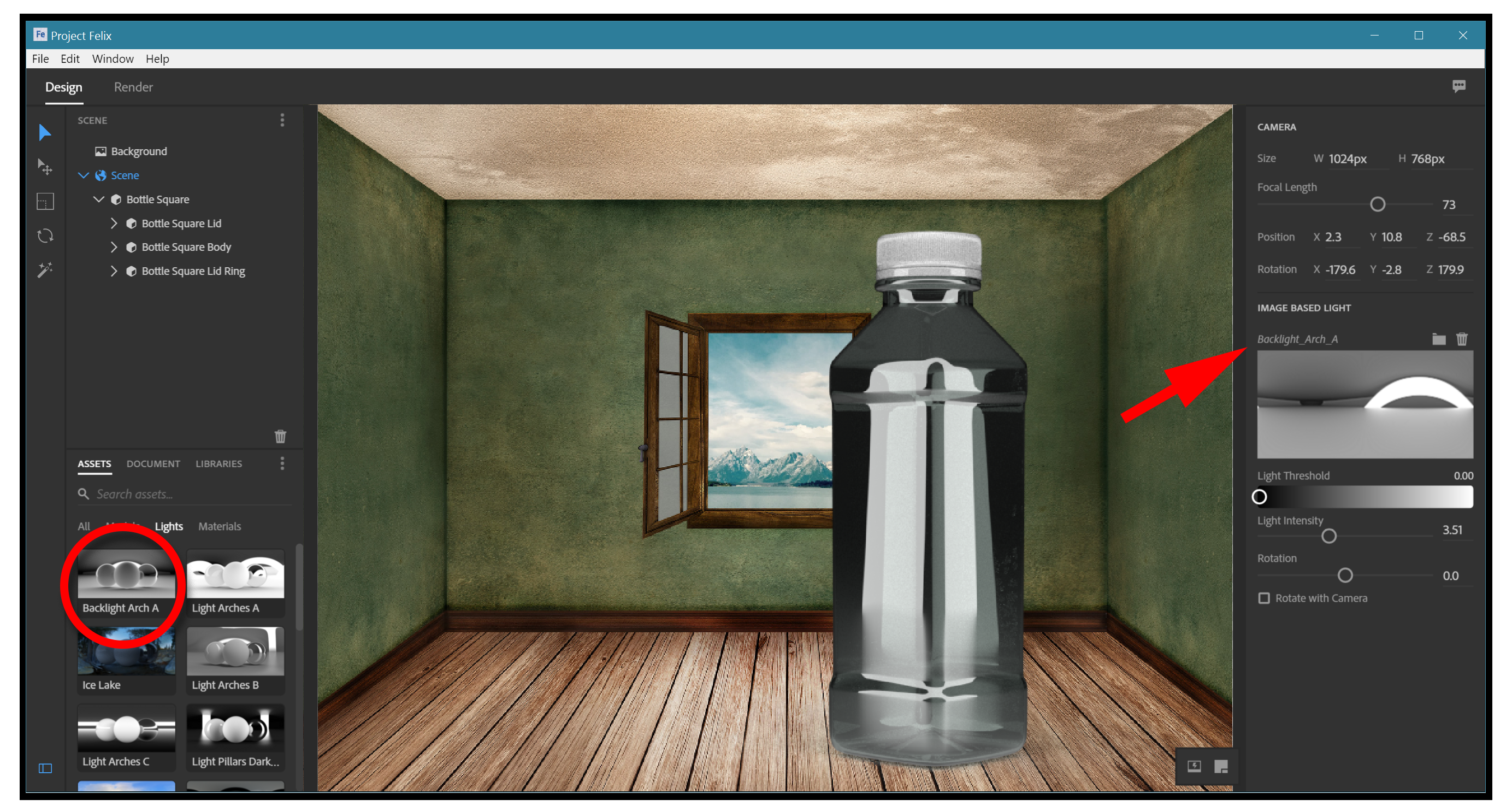
Bahsedildiği gibi, Felix, 'Görüntü tabanlı aydınlatma' olarak adlandırılan bir şeyi kullanır, bu da bir görüntüyü gerektiren ve görünmez bir şekilde tüm ortamın etrafına sarılır. Daha sonra bu haritadan hem parlaklığı hem de ton değerlerini alır ve onları aydınlatmak, sahneyi aydınlatmak için kullanırlar. Çok sofistike bir tekniktir ve çok fazla çaba harcamadan büyük sonuçlar verebilir ... en azından çalıştığında. Diğer 3B programların aksine, Felix'te sanal aydınlatma armatürü yoktur.
Bu aydınlatma sistemini bilmek için birkaç şey önemlidir. Birincisi, Liste görünümündeki Sahne öğesine tıkladığınızda, doğru bağlam panelinde bazı aydınlatma kontrollerinin göründüğünü göreceksiniz. Bunlar aydınlatma haritalarınızı en iyi şekilde kullanmaya yardımcı olacaktır.
Bilmeniz gereken bir başka şey, Felix'in görüntüleri yüksek dinamik aralığa sahip kullanmayı tercih etmesidir. Ancak görüntüleri daha normal bir aralığa sahip olmak mümkündür, ancak ve ben çoğu eksiklikten sonra üretim sonrası için eksiklikler telafi edilebilir. Ayrıca, Photoshop'ta aydınlatma haritasını değiştirebilirsiniz.

'Varlıklar ve GT'de hangi görüntü haritasını kullanacağınızı seçebilirsiniz; Aydınlatma'. Farklı görüntüler, çok farklı aydınlatma ve görüntüler yaratacak ve modifikasyon araçları son görüntülerde daha da fazla varyasyon yaratacaktır. Eşlik eden şişe örneklerinde farklı ışık haritalarından bazı değişkenleri görebilirsiniz.
07. Resminizi oluşturun
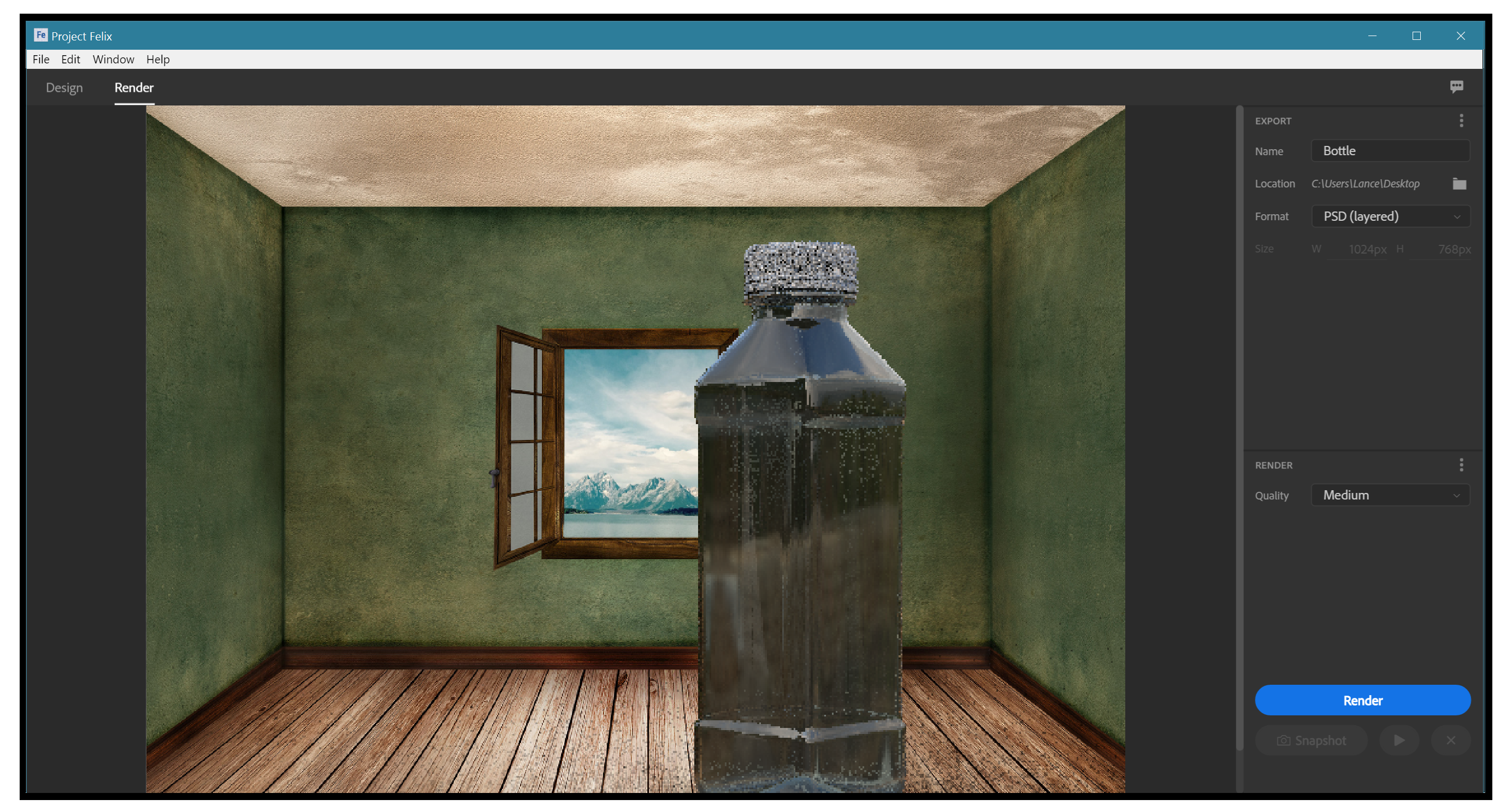
Sahne ve tüm parçalarının ayarlandıktan sonra, son adım Render sekmesine gitmektir. Bu bölümdeki ayarlar gerçekten oldukça basit ve kendiliğinden açıklayıcıdır. Dosya adı ve format (genellikle, Photoshop'un varsayılanına gidin). Son ayarlar seçeneği kalite içindir. En yüksek kalite ayarlarını seçerek direnç, bunlar daha fazla, çok uzun zaman alabilir.
08. Photoshop'a gidin
Photoshop'taki işlenmeyi açın ve, onu PSD dosyası olarak kaydettiyseniz, oluşturmanın harika bir şekilde çok katmanlı olduğunu göreceksiniz: üst katmandaki şişe, ithal edilen zemindeki ithal edilen zemin ve alttaki 'arka plan rengini) ( Bunu silebiliriz). Dosya ayrıca 32 bit formatta. Teoride, bu harika bir şey. Ancak düzenli kullanımda, çalışmak için çalışmak çok daha zordur, böylece onu 8 bit / kanala ('Görüntü ve GT; modu') dönüştürmeyi düşünebilirsiniz.
09. Son ayarlamaları yapın
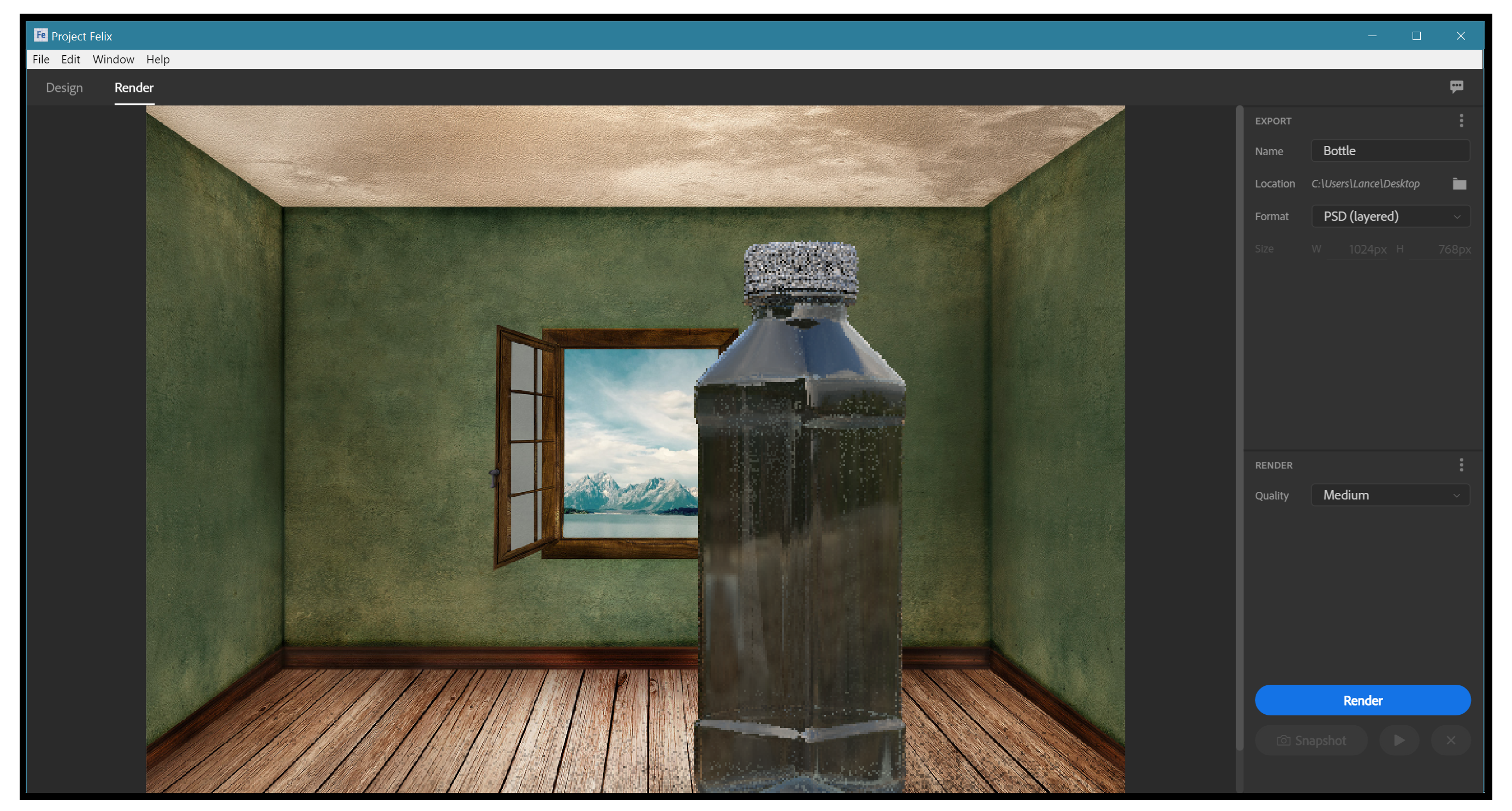
3B işle öğrenilecek anahtar şey, bir 3B programdan çıkan hiçbir şeyin bitmemesidir. Animasyonlar daha sonra gidin ve etkilerden sonraki bir programdaki sayısız katmanla kompozisyon alın. Ve hala render, böyle, Photoshop'ta hepsini düzelt.
Burada, aşağı doğru tutarken katman paletindeki katmanın simgesine tıklayarak şişenin ana hatlarını yükleyeceğiz. cmd veya ctrl anahtar. Sonra ayar katmanlarına gidiyoruz ve seviyeleri seçiyoruz. Daha sonra gerekli ton ayarlarını yapabiliriz ve hatta gama tonunu yeşil tonlara doğru kaydırabiliriz.
Seçtiğimiz aydınlatma haritası nedeniyle, şişenin altındaki gölge olması gerektiği kadar belirgin değil. Yani son tasarımda, gölge şişenin altındaki ek bir katmana yükseltildi.
10. Yaratıcı olun

3B iş ve düzeltmeleri tamamlandı. Şimdi Photoshop'ta, Felix'te daha az pratik olan şeyleri eklemek için biraz daha fazla çalışabiliriz. Örneğin, Felix'in mevcut ön sürümü bize modele bir etiket eklemek için kolay bir yol vermemektedir (daha sonraki sürümlerin bu yeteneğe sahip olacağınızdan emin olun). Ancak, daha gelişmiş perspektif araçlarından bazılarını kullanarak Photoshop'ta yapabiliriz ya da bu konuda iyiyseniz, sadece göz alarak yapabilirsiniz.
Son olarak, eğer bu gerçek bir reklam olsaydı, biraz daha fazla giymemiz gerekirdi. Çok mutlu görünümlü çiçek ve bitki ekledik.
İlgili Makaleler:
- 85 Parlak Photoshop Eğitimi
- Illustrator'da yoğun bir şehir sahnesi oluşturun
- Bu Gizli Photoshop Damlılaşması Hile İnsanların Akıllarını Üfliyor
Nasıl Yapılır - En Popüler Makaleler
Artrage 6'dan daha fazlasını elde edin: İş akışınızı artırmak için En İyi İpuçları
Nasıl Yapılır Sep 16, 2025(Görüntü Kredi: Steve Goad) Bu yazıda, attrage hakkında tavsiye ve içgörü sağlayacağım, bir program kullan..
Sketchup ile bir kale nasıl boyanır
Nasıl Yapılır Sep 16, 2025Bir dizi var Sanat Teknikleri Bu, dijital resminizde yardımcı olabilir, ancak bu yaratmanın inkar edilmemesi yo..
3B uygulamalarda yapışma nasıl çalışır
Nasıl Yapılır Sep 16, 2025CGI'de çalışmanın önemli şeylerden biri sağlamalıdır. Bununla birlikte, dijital içerik oluşturma uygulamalarının 3B ..
Mürekkepte organik dokular oluşturun
Nasıl Yapılır Sep 16, 2025Mürekkeple çizim büyük olasılıklar üretir. Bu atölyenin metninde ve sonunda videoda açıklayacağımız tek ..
Grafik tasarımcıları için 3D metin öğretici
Nasıl Yapılır Sep 16, 2025Sayfa 1/2: Sinema 4d ile başlamak Sinema 4d ile başlamak ..
Tasarım sistemlerinizi fraktal ile belgeleyin
Nasıl Yapılır Sep 16, 2025Tasarım sistemleri hakkında daha fazla şey öğrenmeyi seviyor musunuz? O zaman kıdemli UI mühendisini kaçırmayın ..
Geleneksel ve dijital becerileri komik bir kapak oluşturmak için birleştirin
Nasıl Yapılır Sep 16, 2025Yıllardır dijital olarak çalışarak korkutuyordum. Plastik bir yüzeye plastik olmayan bir şey benim için çok sarılıyord..
15 Cihaz Optimizasyonu için İpuçları
Nasıl Yapılır Sep 16, 2025Tüm cihazlar için tasarım! Anna Dahlström önemi hakkında konuşacak ..
Kategoriler
- AI Ve Makine Öğrenimi
- AirPods
- Amazon
- Amazon Alexa Ve Amazon Echo
- Amazon Alexa Ve Amazon Yankı
- Amazon Fire Televizyon
- Amazon Prime Video
- Android
- Android Telefonlar Ve Tabletler
- Android Telefonlar Ve Tabletler
- Android TV
- Elma
- Apple App Store
- Elma HomeKit & Elma HomePod
- Elma Müzik
- Apple TV
- Elma İzle
- Uygulamalar Ve Web Uygulamaları
- Uygulamalar Ve Web Uygulamaları
- Ses
- Chromebook Ve Krom OS
- Chromebook Ve Chrome OS
- Chromecast
- Bulut Ve İnternet
- Bulut Ve İnternet
- Bulut Ve İnternet
- Bilgisayar Donanımı
- Bilgisayar Tarihi
- Kablo Kesme Ve Akış
- Kordon Kesme Ve Akış
- Ikilik
- , Disney +
- Yapı
- Elektrikli Araçlar
- E-Okuyucu
- Essentials
- Açıklayıcı
- Facebook'tan
- Oyun
- Genel
- Gmail
- Hakkında
- Google Yardımcısı & Google Nest
- Google Asistan Ve Google Nest
- Google Chrome
- Hakkında Dokümanlar
- Google Drive
- Google Maps
- Google Play Store
- Hakkında Tablolar
- Hakkında Slaytlar
- Google TV
- Donanım
- HBO Maksimum
- Nasıl Yapılır
- Hulu
- İnternet Argo & Kısaltmalar
- IPhone Ve IPad
- Kindle
- , Linux
- , Mac
- Bakım Ve Optimizasyon
- Microsoft Kenar
- Microsoft Excel
- , Microsoft Office
- , Microsoft Outlook
- , Microsoft PowerPoint
- , Microsoft Takımları
- , Microsoft Word,
- Mozilla Ateş
- Netflix
- Nintendo Anahtar
- Paramount +
- PC Oyun
- Peacock
- Fotoğraflar
- Photoshop
- PlayStation
- Gizlilik Ve Güvenlik
- Gizlilik Ve Guvenlik
- Gizlilik Ve Güvenlik
- Ürün Geçen Hafta
- Programlama
- Ahududu Pi
- Roku
- Safari
- Samsung Telefonlar Ve Tabletler
- Samsung Telefonlar Ve Tabletler
- Gevşek
- Akıllı Ev
- Snapchat
- Sosyal Medya
- Uzay
- Spotify
- Kav
- Sorun Giderme
- Televizyon
- Heyecan
- Video Oyunları
- Sanal Gerçeklik
- VPN'ler
- Web Tarayıcılar
- WiFi Ve Yönlendiriciler
- WiFi Ve Yönlendiriciler
- , Windows
- , Windows 10
- , Windows 11
- , Windows 7
- Xbox
- YouTube'um Ve YouTube TV
- YouTube Ve YouTube TV
- Zum
- Açıklayıcılar







